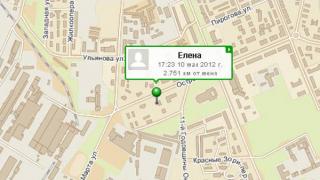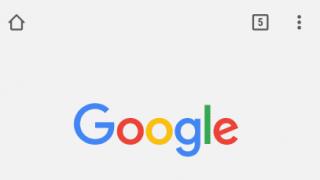EXIF podaci doduše sadrže veliku količinu informacija o fotografiji, ali kada je riječ o postavljanju fotografija na internet, što u današnje vrijeme gotovo svi rade, postavlja se pitanje na dva načina: ostaviti ili izbrisati te podatke.
EXIF je koristan jer sadrži potvrdu da je fotografija snimljena vašim fotoaparatom, što može pomoći npr. EXIF je također koristan jednostavno kada proučavate fotografije majstora, kada vas zanima kako su postavljeni otvor blende, brzina zatvarača i drugi parametri snimanja. Evo kako, na primjer, na stranici 500px.com:
Međutim, EXIF može sadržavati, ako nije povjerljivo, onda barem, informacije koje je nepoželjno prikazati cijelom Internetu. U tom slučaju postaje potrebno obrisati te podatke, iako to ne isključuje slučajeve brisanja EXIF da biste jednostavno sakrili čija je slika i upotrijebili je kao svoju. Općenito, ovo je prilično složeno pitanje i na vama je da odlučite hoćete li izbrisati ili ostaviti EXIF podatke, ali moj cilj je pokazati kako :)
Počnimo s činjenicom da postoji izvrsna usluga StolenCameraFinder.com, koja će vas, ako izgubite kameru, zatražiti serijski broj, čak i ako je niste snimili, i automatski će pronaći fotografije s vašeg fotoaparata - samo trebate ispustiti jednu od prošlih slika snimljenih vašim fotoaparatom u prozor ove stranice. Istina, test s mojim fotografijama dao je samo 4 rezultata 🙁 iako mojih fotografija na internetu ima sto puta više.
GadgetTrack.com, koji je postao još popularniji jer je pomogao, zapravo je vratio mnogo više rezultata za moje fotografije—ukupno su indeksirali više od 10,4 milijuna serijskih brojeva, prema stranici. Međutim, ova usluga ne otkriva automatski serijski broj: to ćete morati provjeriti EXIF sami jednu od svojih fotografija, prema jednoj od metoda prikazanih u članku o.
Što učiniti ako i dalje ne želite otkriti detalje fotografije?
Opet, ovdje postoji nekoliko načina.
1. Najlakši način uredi EXIF je opisano u prošloj lekciji - samo kliknite desni klik prijeđite mišem preko datoteke i idite na stavku izbornika Svojstva, idite na karticu Detalji i kliknite vezu Ukloni svojstva i osobne podatke. U prozoru koji se otvori birate koje ćete podatke obrisati, koje ostaviti i hoćete li uopće ostaviti.

2. Sljedeća metoda pogodan za obradu fotografija i njihovo spremanje za kasniju objavu na internetu. U Photoshopu postoji posebna funkcija da biste učinili ovo Datoteka -> Spremi za web i uređaje ili jednostavno upišite t+Sranje+Ctrl+S. Ovdje morate odabrati format datoteke, posebno jpg i u polju metapodataka označiti kako želite uredi exif podataka - što ostaviti, a što ukloniti ili općenito uklonite sve exifove podaci.
Također možete šifrirati veliku količinu skrivenih podataka unutar fotografije. Standard koji šifrira te tzv metapodaci, dobio ime EXIF (format zamjenjive slikovne datoteke).
Naravno, ne govorimo o skrivenim porukama i tajnom dopisivanju, iako se to može dogovoriti... Prije svega, EXIF standard se koristi za spremiti i pogledati razne karakteristike fotografija, njezini parametri, pokazatelji, podaci o autorstvu i predmetu fotografije, kao i još mnogo toga. Odnosno, metapodaci su potrebni samo sa stajališta informacijske komponente, što znači da možete bez njih.
Mnogi programi koriste mogućnost spremanja i pregleda metapodataka fotografija. Ako koristite Windows OS, najvjerojatnije ste već naišli na EXIF podatke. Desnom tipkom miša kliknite bilo koju fotografiju, u izborniku koji se pojavi odaberite stavku na samom dnu "Svojstva".
Nadalje, iako je svatko drugačiji Windows verzija, ali značenje je isto: pronađite i kliknite na gumb/tab "Detalji". Otvorit će se tablica u kojoj će se prikazati informacije podijeljene u uvjetne kategorije: "Opis", "Izvor", "Slika", "Kamera", "Poboljšana fotografija", "Datoteka". Podaci koji se prikazuju u cijeloj ovoj tablici nisu ništa više od EXIF podataka.

Spustite desni klizač svojstava i pogledajte koliko različitih metapodataka fotografija može imati. Siguran sam da će u vašem primjeru većina redaka biti prazna, jer ih morate sami ispuniti. Ali kategorija "Fotoaparat" može biti popunjena - automatski je popunjava kamera ili pametni telefon.
Ovo nije iscrpan popis mogućih metapodataka. Samo Windows programeri Smatrali smo da bi takva tablica bila dovoljna da pokrije osnovne informativne aspekte fotografije. Zapravo, takvih podataka može biti puno više! Štoviše, cijeli ovaj volumen može se podijeliti u dvije skupine: osnovni i dodatni.
Glavni parametri uključuju one skupine podataka koje će se očitati u bilo kojem programu i uređaju koji može pogledati u spremnike fotografije. Takvi podaci trebaju uključivati: podatke o datoteci, opis, autorska prava, podatke o slikama, podatke o fotoaparatu i uvjete fotografije. To znači da bez obzira koji program koristite, on će vam uvijek pokazati barem ove informacije.
Dodatni parametri uključuju podatke s kojima će raditi samo pojedinačni programi. Na primjer, Photoshop može stvoriti karticu "Priča" i u njemu čuvajte protokol za uređivanje fotografija. Spremite fotografiju, nakon nekog vremena je ponovo otvorite, čak i na drugom računalu, ali uvijek kroz Photoshop, a uvijek možete vidjeti koji su metapodaci spremljeni u kartici “History”. Ali ako pokušate pogledati EXIF koristeći, na primjer, Gimp, više nećete pronaći ovu karticu.
Mnogi ozbiljni programi to koriste. Na primjer, koristeći EXIF podatke, on gradi sustav za filtriranje i sortiranje fotografija, dodavanje ključne riječi, stvaranje rubrika i logičkih generalizacija. To olakšava pronalaženje potrebne slike među desecima tisuća.
EXIF podaci mogu biti promjenjiv i nepromjenjiv.
Promjenjivo, pak, može se podijeliti u još dvije podvrste:
— ljudski uređivati, na primjer, možete sami označiti autora fotografije, a kasnije ga izbrisati i napisati novo ime;
— uređivati programom, na primjer, kada spremite fotografiju u Photoshop, program sam doda oznaku da je fotografija promijenjena u Photoshopu verzija takva i onakva. Vi sami nećete moći registrirati ili izbrisati ovu oznaku (osim ako poseban softver, ali to je druga priča), ali ako ponovno spremite fotografiju u Photoshopu druga verzija, tada će se oznaka ponovno promijeniti u dijelu verzije, na primjer bila je CS5, ali je postala CS6.
Nepromjenjivo podaci su snimljeni od strane programa i uređaja bez vaše volje i trajno ostaju uz ovu fotografiju, na primjer, rezolucija slike, format datoteke, datum izrade, podaci o kameri.
Zašto i kako koristiti EXIF podatke?
- Prije svega vrlo je zgodno snimanje informacije o fotografiji, pa, nemojte voditi bilješke u bilježnici pri kojoj ste brzini zatvarača snimili ovu ili onu fotografiju! Sve je zgodno zabilježeno u datoteci, kad vam zatreba, otvorite, pogledajte, zapamtite.
- Ovo je dokaz vašeg autorstva fotografije ako upišete sve potrebne informacije O meni.
- Što se tiče bilježnice, nisam daleko od istine. Također možete otvoriti željenu fotografiju i tamo unijeti podatke koji su vam potrebni. Tamo će biti sigurno pohranjen i neće nikamo otići. Ali podsjećam vas da ćete ga morati pogledati kroz isti program.
- Je li vam se svidjela/ne svidjela kvaliteta snimljene fotografije? — Analizirajte podatke u kategoriji "Fotoaparat". Tamo ćete saznati pod kojim uvjetima i postavkama fotoaparata je ova fotografija snimljena. Ako ste se tome divili/pronašli pogrešku, stekli ste neprocjenjivo iskustvo.
- Profesionalni preglednici slika, na primjer, sortiraju i filtriraju velike mase fotografija na temelju EXIF metapodataka.
- Pošaljite ljubavnu poruku malom čovjeku ili kriptirajte tajne podatke i odnesite/pošaljite ih iz zemlje =))
Treće, Internet je pun online usluga za rad s EXIF metapodacima. Njihova prednost je što ne morate ništa instalirati na svoje računalo. Jednom sam napravio ovu operaciju i zaboravio.
Od minusa, primijetit ću brzinu rada - to izravno ovisi o mogućnostima vaše internetske tarife.
Primjer web stranice za uklanjanje EXIF online je IMGonline.com.ua.
Ako primijetite pogrešku u tekstu, odaberite je i pritisnite Ctrl + Enter. Hvala vam!
Pozdrav dragi čitatelji bloga www.site. Ljetni praznici su pri kraju. Ljudi se masovno vraćaju kući s raznih divnih mjesta. Mnogi sa veliki iznos fotografije snimljene tijekom putovanja ili odmora.
Vrijeme je ove jeseni, barem u Moskvi, jednostavno užasno. To znači da je vrijeme za početak obrade donesenih fotografija.
Danas ćemo razgovarati o uređivanje EXIF podataka fotografije, uglavnom o tome kako promijenite vrijeme snimanja snimljeno na EXIF fotografiji.
Vjerojatno nije tajna da bilo koja moderna Digitalna kamera, bila to zasebna kamera, kamera u telefonu ili nešto drugo elektronički uređaj, zapisuje informacije o slici u slikovnu datoteku - podaci u EXIF formatu (Izmjenjiva slikovna datoteka).
Tu prije svega spadaju: model aparata kojim je fotografija snimljena, brzina zatvarača, otvor blende, žarišna duljina, ISO osjetljivost, datum i vrijeme snimanja.
To nije sve. Ovisno o modelu fotoaparata, u EXIF-u se može specificirati veliki broj drugih parametara, kao što su: rezolucija, vrsta leće, upotreba bljeskalice i mnogi drugi, uključujući čak i serijski broj uređaja.
Danas će nas zanimati podaci o vremenu snimanja, snimljeno na EXIF. Uskoro će se pokazati zašto.
Zašto uređivati vrijednosti EXIF podataka
Reci mi iskreno. Provjeravate li uvijek postavljeno vrijeme na fotoaparatu ili video kameri prije snimanja? Mislim da neću pogriješiti ako pretpostavim ovaj odgovor iz rječnika Viktora Akašina: “Radije ne nego da”. Opet, možemo i to reći sretni sati se ne promatraju.
Je li stvarno tako strašno ako sat na vašem fotoaparatu krene u bilo kojem smjeru nekoliko minuta? Ne, naravno da ne. Ako ne govorimo o preciznom vremenskom bilježenju određenog događaja, onda ga Bog blagoslovio.
Problem nastaje kada treba spojiti reportaže, odnosno kronološki poredane fotografije snimljene različitim aparatima u jedan album. Ovdje vremenska pogreška od +-3...5 minuta može postati izuzetno neugodna.
Prvi put sam se susreo s takvim problemom kada smo supruga i ja počeli paralelno slikati na dvije kamere dok smo putovali zajedno. Ja, recimo, kada prolazim ili vozim ulicom - lijeva strana, ona je s desne strane. Ili obrnuto. Puno snimamo - sve što nam se svidjelo. Jer ako nisam slikao, zaboravio sam nakon nekog vremena.
Kad sam po povratku kući počeo obrađivati fotografije, pokazalo se da sam u gužvi prije polaska potpuno zaboravio provjeriti koje je vrijeme prikazano, pa samim time i zabilježeno u EXIF foto podaci, naše kamere. Na jednom je bilo oko +3 minute, na drugom –4. Ukupno 7 minuta ispalo je prava noćna mora.
Apoteoza te serije fotografija, nakon koje je postalo jasno da se “ovako više ne može živjeti”, bila je uspinjača u Bergamu. Prema jednoj kameri, pokazalo se da smo se već sigurno popeli, istovremeno promatrajući kroz prozor vrtoglave lokalne ljepote, prema drugoj, da smo se tek spremali.
Morao sam pronaći način uredite vrijeme snimljeno na EXIF fotografijama, i V skupni način rada . U principu, možete promijeniti EXIF vremensku oznaku za svaku fotografiju pojedinačno Picasa, ali je previše zamoran i trebalo bi puno vremena za nekoliko stotina slika.
Očekivanja pronaći gotov program, koji bi omogućili neophodno grupno uređivanje slika, bili su blizu nule. Zamislite moje iznenađenje, čak bih rekao i divljenje, kad je tako Program za uređivanje EXIF-a pronađeno. To se zove .
Svrha i mogućnosti programa EXIF Date Changer
Budući da se s vremena na vrijeme stvaraju nova izdanja, bolje je preuzeti program s web stranice razvojnog programera. U vrijeme pisanja ovog članka bila je aktualna verzija 3.0.1.2.
Program vam omogućuje da:
- Brzo uređivanje EXIF vrijednosti datuma/vremena za sve slike u odabranoj mapi (skupna obrada);
- Preimenujte sve slike uključivanjem oznake datuma/vremena snimanja u nazive datoteka fotografija i postavljanjem željenog formata naziva izlazne datoteke. Na primjer, "2013-08-15 11-38-56 – Italy.jpg" ili "20130815_Italy.jpg";
- Olakšajte sortiranje boljim imenovanjem datoteka;
- Dodajte informacije o autorskim pravima i autoru, oznake (ključne riječi) (koriste se u mnogim programima kao što su Picasa ili Adobe Lightroom ) (u Pro verziji);
- Dodajte oznaku datuma/vremena slikama koje izvorno nemaju EXIF podatke. To su, primjerice, skenirane fotografije. (Vrlo korisna opcija za izradu digitalnih foto albuma od skeniranih starih fotografija);
- Dodajte vodene žigove u JPEG slike(u Pro verziji);
- Jednostavno razvrstajte i obradite slike s više kamera (Pro verzija).
Dostupan u dvije verzije: Standard(besplatno) i profesionalac(14,95 dolara). Plaćena verzija profesionalac usmjeren na profesionalna uporaba i različito od Standard podrška pored JPG velika količina formati slikovnih datoteka kao što su: SIROVO, CR2, NEF itd. Potpuni popis formata koje podržava Pro verzija predstavljen je na web stranici programa.
Osim podrške velikom broju grafički formati, plaćena verzija omogućuje vam dodavanje u EXIF razne informacije i filtrirajte fotografije prema modelu fotoaparata.
Unatoč činjenici da u jednom od fotoaparata u početku spremam slike u formatu NEF(Nikon), završna obrada i izrada albuma vrši se u prekrasnom foto manageru u JPG. Zbog ovog razloga besplatna verzija program se pokazao više nego dovoljnim.
Što možete učiniti s besplatnom verzijom EXIF Date Changer?
Ovako izgleda glavni prozor programa:

Sučelje programa dostupno je na nekoliko jezika. Kao što možemo vidjeti na prikazanoj snimci zaslona, podržan je i ruski jezik, što je lijepo.
Kako biste promijenili (pomaknuli) vrijeme zabilježeno na EXIF fotografijama smještenim u određenu mapu, morate navesti ovaj izvor i odabrati odredišnu mapu i na prvoj kartici “ Razlika u vremenu” postavite željeni pomak u jednom ili drugom smjeru odabirom linije “ Postavi vrijeme”.
U istom retku s desne strane nalazi se kalkulator za izračun vremenske razlike na temelju njezine dvije zadane vrijednosti.
imajte na umu da originalne fotografije neće se mijenjati – njihove kopije su iz modificirane EXIF vrijednosti podataka stvorit će se u odabranoj odredišnoj mapi (i to je točno).
Na primjeru svih fotografija prikazanih u originalna mapa, vrijeme snimanja će se povećati za 5 minuta. Tako je jednostavno.
Samo određivanje vrijednosti pomaka može biti teže. Možemo ponuditi sljedeća rješenja problema:
- Ako je fotografija snimljena relativno nedavno i digitalni sat kamera nije imala vremena "ići" još dalje ili se izgubiti iz jednog ili drugog razloga, na primjer, zbog problema s baterijom, tada se vrijednost potrebnog pomaka može uzeti jednakom razlici između trenutnog vremena i vrijeme na satu fotoaparata. Obavezno stanje ovo je dostupnost same kamere.
Ako trebate sinkronizirati slike s nekoliko kamera, tada se ispravak mora izvršiti za fotografije koje je snimila svaka od njih.
- Ako je zadatak jednostavno sinkronizirati fotografije s nekoliko kamera u vremenu, onda to možete učiniti na ovaj način.
U nizu snimljenih fotografija različite kamere, trebate odabrati jednu po jednu ključnu sliku. Pod ključem u ovom slučaju odnosi se na fotografije koje su snimljene različitim fotoaparatima, ali u približno isto vrijeme. Zatim uspoređujemo vremenske oznake odabranih fotografija i rješavamo jednostavan problem aritmetičkog oduzimanja.
U ovom slučaju ima smisla uzeti kao "osnovnu" kameru onu čiji sat pokazuje vrijeme najbliže stvarnom vremenu.
Na taj sam način ne tako davno uspješno organizirao jednu obljetnicu. Fotografije su snimljene s nekoliko različitih kamera s različitih točaka i bez njih prethodno uređivanje Nije bilo moguće poredati vrijednosti vremenskih oznaka snimanja u jedan red.
Kako biste vidjeli datum i vrijeme snimanja fotografije (da se ne miješa s datumom i vremenom kada je datoteka stvorena), samo otvorite svojstva datoteke u upravitelju datotekama Windows Explorer i otvorite karticu " pojedinosti”:

Osim, EXIF podaci prikazati gotovo sve upravitelje fotografija, na primjer, Picasa.
Zapravo, to je sve što je izravno povezano s rješavanjem problema. Zatim možete kopirati fotografije s uređenim podacima EXIF vremenske oznake snimljene različitim fotoaparatima u jednu mapu i vidjeti što se dogodilo. Ako se u izračune vremenske razlike uvukla pogreška, jednostavno ponovite operaciju s drugom vrijednošću pomaka.
Zaključno, još nekoliko riječi o programu. U opciji Standard Gotovo sve radnje dostupne su u programu na prve dvije kartice.
Na prvoj kartici " Razlika u vremenu“, koji smo već djelomično raščlanili, osim vremenskog pomaka u retku „ Postavite datum i vrijeme” može se postaviti za snimanje u EXIF fotografije apsolutna vrijednost datuma i vremena:

Desni gumb u ovom retku omogućuje vam kopiranje datuma i vremena iz EXIF nasumično odabrane fotografije.
U verziji profesionalac Osim toga, možete postaviti interval uzastopnog povećanja vremena za sve fotografije. U besplatna verzija programa, kada odaberete ovu opciju, isti datum i vrijeme snimanja bit će upisani u EXIF svih fotografija.
Ako to nije poželjno, onda možete birati potrebne fotografije prebacivanje na " Odaberite slike” u gornjem desnom kutu zaslona.
Sklopka " Nema postavki datuma” koristi se kada datum i vrijeme snimanja ne treba mijenjati, ali se namjeravaju izvršiti druge radnje predviđene programom. Ove operacije su konfigurirane na sljedećim karticama:

na " Mogućnosti” možete postaviti potpis slike i preimenovanje datoteke pomoću vrijednosti datuma i vremena. Predložak po kojem će se datoteke preimenovati možete postaviti prema svojim željama.
Ovdje završavaju mogućnosti besplatne verzije programa.
Dodatne značajke profesionalne verzije EXIF Date Changer


Za one kojima su potrebne funkcije predstavljene u “karticama” Osim toga, program je puno pomogao! Hvala još jednom na informacijama!
Hvala vam puno na povratnim informacijama. Vrlo sam zadovoljan što mi je moja publikacija pomogla pronaći željeni program i da ti je sve uspjelo.
Sve je super, hvala vam puno!
ps: S ovim dijelom fotografija dogodilo se ovo: program daje pogrešku za gotovo sve datoteke: "can't read sublFD" i ne želi promijeniti datum datoteke s pomakom za jedan dan unaprijed. Ne znam što da radim.
Preostali dijelovi fotografija drugih fotografa savršeno su preimenovani, a datumi prilagođeni prema očekivanjima.
EXIF foto podaci korisni su za pregled relevantnih informacija o fotografiji: brzina zatvarača, otvor blende, vrijeme ekspozicije, vrijeme, geografski položaj- popis se nastavlja i nastavlja. Provjera ove vrste podataka izravno s vašeg telefona vrlo je jednostavna, kao i njihovo uređivanje (ili brisanje).
Kako pregledati EXIF podatke na Androidu
Ako želite vidjeti EXIF metapodatke slika, nudimo najjednostavniji pristup za to. Upotrijebit ćemo Google Photos da pogledamo ove podatke jer je ova aplikacija instalirana na svima Android uređaji zasad.
Trčanje Google aplikacija fotografija. Ako ga nikada prije niste koristili, morate odabrati sigurnosne opcije.
Nakon što je aplikacija konfigurirana, otvorite fotografiju.
Na dnu zaslona fotografije vidjet ćete četiri opcije: slanje, uređivanje, informacije i brisanje.
Kliknite na ikonu za pregled informacija (slovo i u bijelom krugu).

Vidjet ćete EXIF podatke fotografije prikazane u lako čitljivom formatu koji uključuje sljedeće informacije:
- Datum i vrijeme
- Naslov slike, veličina i rezolucija
- Naziv kamere, otvor blende, brzina zatvarača, žarišna duljina i ISO
- Podaci o lokaciji, zemljopisna širina/dužina i karta

Jednostavno je i super učinkovita metoda za pregled osnovnih EXIF podataka. Ako je ovo sve što vam je potrebno, onda se možete ograničiti na ovo. Ako ste htjeli raditi s ovim podacima, čitajte dalje.
Kako pregledati, urediti i izbrisati proširene EXIF podatke na Androidu
Ako želite vidjeti više detaljne informacije o vašim fotografijama ili, ako želite izbrisati podatke, onda ugrađeni koristeći Android to se ne može riješiti i morat ćete otići u Trgovinu Play.
Za to ćemo koristiti aplikaciju pod nazivom Photo EXIF Editor. Aplikacija je besplatna, ali ako je često koristite, možda biste trebali upotrijebiti Pro verziju (1,99 USD), koja uklanja oglase i dodaje mogućnost prikazivanja potpunih neobrađenih podataka.
Nakon što ste instalirali Aplikacija za fotografije EXIF Editor, pokrenite ga. Dočekat će vas lijepi čuvar zaslona s tri opcije: “Fotografija”, “foto kartica” i “Prikaz”. Pritisnite Fotografije.

Prema zadanim postavkama, za pregled će se otvoriti posljednje dodane fotografije. Kliknite bilo koju fotografiju za koju želite pogledati ili promijeniti detalje.

Osim toga, možete koristiti opciju "View" na početni zaslon koristiti upravitelj datoteka za pristup vašim slikama.


Nakon što odaberete fotografiju, aplikacija će prikazati sve njezine EXIF podatke. Ovaj popis je prilično dugačak i detaljan, stoga odvojite vrijeme ovdje.

Nemaju sve slike sve detalje - neki fotoaparati jednostavno ne bilježe toliko podataka. Ako želite sakriti podatke koji nisu dostupni, kliknite na ikonu oka u gornjem desnom kutu. Bit će prikazani samo podaci koji su dostupni.

Ako želite izbrisati EXIF podatke, kliknite gumb Exif pored ikone oka.

Prozor Remove Exif vrlo je jednostavan za korištenje. Jednostavno kliknite na potvrdni okvir pored podataka koje želite izbrisati. Ako želite izbrisati sve, tada kliknite na prvi potvrdni okvir na vrhu, koji će vam omogućiti da odaberete sve.

Nakon odabira podataka za brisanje kliknite na ikonu u gornjem desnom kutu.

Slika će se zatvoriti i podaci će biti izbrisani. Lagano i opušteno.

EXIF podaci svakako mogu biti korisni. Lijepo je znati kada i gdje je fotografija snimljena, na primjer. Ali ovo je također vrsta podataka koju vjerojatno želite ukloniti prije nego bilo gdje objavite fotografiju. Iako Android ne uključuje mogućnost uklanjanja EXIF podataka, Photo EXIF Editor radi vrlo dobar posao.
Poglavlja članka:
Uređivač metapodataka- ovo je posebno kompjuterski program za pregled, uređivanje, snimanje i brisanje metapodataka fotografija dok su pohranjene za bilo koju svrhu. Takvi programi postoje za različite platforme, a razlikuju se po mogućnostima, licenci i korisničkom sučelju.
Ima ih mnogo različite programe uređivači metapodataka za različiti tipovi datoteke, ali fotografa zanimaju programi koji razumiju formate kao što su EXIF, GPS, IPTC, XMP. Takvih programa također ima mnogo, ali svi imaju svoje prednosti i nedostatke. To se mora uzeti u obzir pri odabiru programa za rad s metapodacima.
Prvo morate odmah odrediti što želite, samo pregledati ili također urediti odjeljke metapodataka. Drugo, trebate odlučiti je li funkcija potrebna u uređivaču metapodataka skupna obrada datoteke. Treće, koliko vam je važna funkcionalnost programa i jeste li spremni platiti za to.
Za odabir je prikladno kombinirati sve uređivače metapodataka i druge programe koji mogu raditi s njima u tri velike skupine. Svaki od njih sastoji se od skupa karakterističnih funkcija. To može biti samo pregledavanje metapodataka, njihovo potpuno brisanje i uređivanje pojedinačnih oznaka metapodataka. Razmotrimo svaku takvu skupinu zasebno.
Jednostavan pregled metapodataka
Prikaz metapodataka iz datoteka digitalne fotografije to je ono čemu oni u biti služe. Nekoliko pohranjuje informacije koje se mogu koristiti za rad s fotografijama. Pogodnije je brzo analizirati metapodatke fotografija ne u uređivačima metapodataka, već u programima za jednostavno gledanje.
Postoji mnogo jednostavnih programa za pregled oznaka metapodataka. Svaki od njih ima svoje karakteristike koje morate uzeti u obzir pri odabiru programa za svoje potrebe. Da biste to učinili, morate ih usporediti, a zatim napraviti izbor u korist jednog ili drugog programa. Jedan od vrlo zgodnih takvih programa je KUSO Exif Viewer (slika 1).

Slika 1 Program KUSO Exif Viewer nije uređivač metapodataka, ali je vrlo zgodan za njihov pregled.
Ispod je popis programa koji nisu uređivači metapodataka, ali u kojima ih je zgodno brzo pregledati. Detaljan opis Pronaći ćete mnoge programe u sljedećim poglavljima ovog članka preko poveznica u pregledu tih programa u nastavku, ako postoje. Također će biti poveznice za preuzimanje samih programa.
Prikaži EXIF
Firefox ExIF
Firefox Exify
Firefox preglednik
Chrome izlagač
Chrome EXIF preglednik
Chromeovi alati za slike
Chrome EXIF čitač
Chrome Pregledajte informacije o slici
Kontekstni izbornik Chrome Svojstva slike
FastStone preglednik slika
Preglednik brojača zatvarača
KUSO Exif preglednik
RawTherapee
Adobe Bridge
Opera 12.17
Exif-O-Matic
Picasa
Potpuno uklanjanje metapodataka
Drugi potrebna operacija za rad s metapodacima ovo je njihov potpuno uklanjanje iz datoteka digitalnih fotografija. To može biti potrebno kako bi se sakrile informacije o fotografijama ili smanjila njihova "težina". Najčešće se metapodaci uklanjaju kada se fotografije objave na internetu, jer su tamo relevantni.
Iako je potpuno uklanjanje metapodataka iz datoteka digitalnih fotografija samo jedna od operacija uređivanja, oni programi koji to mogu učiniti mogu se smatrati uređivačima metapodataka. Također se mogu koristiti za pregled metapodataka, ali ne svih. Neki od njih uklanjaju metapodatke bez prikazivanja u sučelju (slika 2).

Slika 2 Easy Exif Delete jednostavan je uređivač metapodataka u kojem ih možete izbrisati samo iz odabranih datoteka, ali oni nisu vidljivi.
Nema toliko uređivača metapodataka u kojima se oni mogu samo brisati. Vrlo je zgodno koristiti ih u tu svrhu, pa ih ističemo u zasebna grupa. Pronaći ćete detaljne opise mnogih od ovih programa u sljedećim poglavljima ovog članka pomoću poveznica u recenziji u nastavku. Tu će biti i veze za njihovo preuzimanje.
Total Exif Annihilator
Exif Tag Remover
Jednostavno Exif brisanje
JPEG čistač
ExifCleaner
Uređivanje metapodataka
Često kada radite s metapodacima digitalnih fotografija morate ih mijenjati ili dodavati nove informacije. To se može učiniti u posebni programi uređivači metapodataka ili programi koji imaju takve funkcije. Ovi programi također pripadaju grupi programa za uređivače metapodataka.
U uređivačima metapodataka ne samo da ih možete pregledavati i brisati, već i uređivati pojedinačne oznake. Većina tih programa to čini za jednu datoteku, ali postoje programi koji podržavaju skupnu obradu datoteka. Ovo je vrlo zgodno kada se obrađuje veliki broj foto datoteka (slika 3).

Slika 3 Exif Pilot Pro - jedan od najbolji urednici za skupnu obradu metapodataka.
Uređivači metapodataka međusobno se razlikuju ne samo po broju oznaka koje je moguće mijenjati, već i po ostalom korisne značajke na rad s njima. Oni su također različiti korisničko sučelje i licenca za distribuciju - postoje one koje se plaćaju i besplatne.
Detaljan opis popularni programi Urednici metapodataka mogu se pronaći na poveznicama u pregledu u nastavku. Ovi će članci također sadržavati veze za preuzimanje samih programa. Da biste odabrali program za svoje potrebe, morate ga proučiti ili još bolje usporediti u praksi.
Windows Explorer
Adobe Photoshop
Exif farma Besplatno
Exif Pilot Pro
ExifTool Gui
Lightroom
PhotoME
Exif Pilot
ExifAuto
ImBatch
XnView
Exiftool
Exifer
GIMP
Programi navedeni u ovom članku nisu svi programi za rad s metapodacima koji postoje u svijetu. Kako informacije o drugim takvim programima postanu dostupne, poveznice na njih bit će dodane recenzijama uređivača metapodataka i programa za pregledavanje metapodataka.
O tome kako praktično koristiti uređivače metapodataka pri radu s fotografijama pročitajte u sljedećim člancima: